שלבים פשוטים להמרת HEIC ל-JPG באייפון 16/15
כאשר iOS שוחרר לראשונה בשנת 2017, היה לו HEIC כפורמט קובץ התמונה לתמונות שצולמו. יש הרבה אנשים שרוצים להמיר HEIC ל-JPG באייפון שלהם, למרות שרבים טוענים שהפורמט החדש הזה עדיף על JPG במובנים שונים. HEIC יכול לאחסן צבעים של 16 סיביות אבל לוקח רק חצי משטח האחסון כ-JPG. זה מתאים לצלמים או לאנשים שאוהבים לצלם סלפי. לרוע המזל, מכשירים ומערכות הפעלה שאינם המערכת האקולוגית של אפל עדיין לא תמכו בפורמט התמונה החדש. לכן, הדבר היחיד שאנשים רבים רוצים לעשות הוא להמיר HEIC ל-JPG באייפון. בואו נראה איך זה עובד.
רשימת מדריכים
כיצד להמיר HEIC ל-JPG באייפון המר HEIC ל-JPG בעת העברה של iPhone ל-Mac שאלות נפוצות לגבי המרת HEIC ל-JPG באייפוןכיצד להמיר HEIC ל-JPG באייפון
ישנן שתי דרכים נוחות להמיר HEIC ל-JPG באייפון שלך, ואתה יכול לעשות זאת בחופשיות מבלי להתקין אפליקציה של צד שלישי. אתה יכול לשמור עותק של תמונת HEIC או לשנות לצמיתות את הפורמט ל-JPG.
1. שנה את תמונת ה-HEIC הספציפית באפליקציית Photo
אפליקציית התמונות היא כלי ברירת מחדל מצוין לאחסון קבצי תמונות ווידאו. הוא גם מציע כלי עריכה בסיסיים לחתוך, סיבוב או החלת מסנן על קובצי מדיה. אחת הדרכים למקסם את התכונות שלו היא להמיר HEIC ל-JPG בעזרת אפליקציית הקבצים. בצע את השלבים שלהלן כדי להמיר HEIC ל-JPG באייפון באמצעות אפליקציית התמונות.
שלב 1.פתח את אפליקציית התמונות במכשיר שלך. בחר את תמונות ה-HEIC שברצונך להמיר ל-JPG.
שלב 2.הקש על כפתור "שתף" בחלק התחתון של המסך. הקש על הלחצן "העתק תמונה" כדי להעתיק את התמונות בלוח שלך.
שלב 3.הפעל את "אפליקציית הקבצים" ולחץ לחיצה ארוכה לכל אזור ריק. לחץ על כפתור "הדבק" מהתפריט המוקפץ. לאחר מכן, תראה שהתמונות הן בפורמט JPG כשהן מומרות אוטומטית.
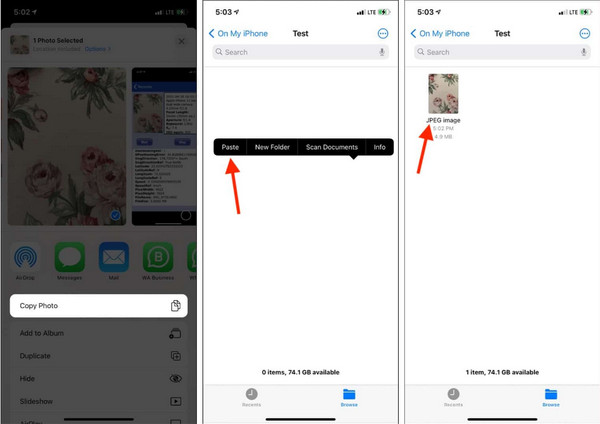
2. המר HEIC ל-JPG לצמיתות במצלמה מהגדרות
פורמט התמונה הראשון של iOS היה JPG לפני שחרור גרסת 11 עם HEIC כסטנדרט החדש. למרבה המזל, המפתחים עדיין מאפשרים למשתמשים לשנות את הפורמט ל-JPG, שזו דרך מצוינת לשלוח תמונות למכשירים אחרים מבלי להמיר אותן. כך תוכל להמיר HEIC ל-JPG על ידי שינוי הפורמט בהגדרות האייפון.
שלב 1.פתח את "הגדרות" בטלפון שלך ועבור ללחצן "מצלמה" בתחתית הרשימה.
שלב 2.הקש על כפתור הפורמט והקש על כפתור "התואם ביותר" כדי לשמור את התמונות שצולמו ב-JPG.
שלב 3.אתה יכול לנסות לצלם תמונה באפליקציית המצלמה ולחפש את פרטי התמונה. לאחר מכן, תוכל לשלוח את הקובץ באופן חופשי למכשירים אחרים מבלי להמיר אותו.
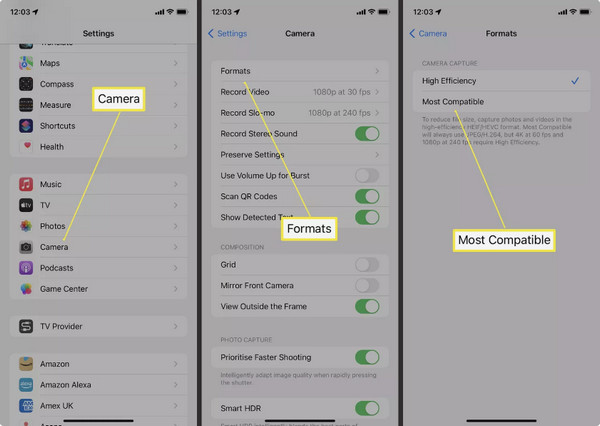
המר HEIC ל-JPG בעת העברה של iPhone ל-Mac
נניח שאתה צריך להעביר קבצי HEIC ב-Mac או PC מה-iPhone שלך. אתה יכול להשתמש בשיטה יעילה זו כדי להמיר HEIC ל-JPG כדי לאפשר לך לפתוח את הקבצים ללא דאגה. בצע את השלבים שלהלן כדי להמיר HEIC ל-JPG מהאייפון למחשב שלך.
שלב 1.אם אתה צריך להעביר קבצי HEIC ל-Mac או Windows PC מהטלפון שלך, עבור להגדרות iPhone וגלול מטה כדי להקיש על כפתור "תמונות".
שלב 2.תחת "העברה ל-Mac או PC", הקש על הלחצן "אוטומטי". תראה סימן ביקורת המציין את בחירת האפשרות.
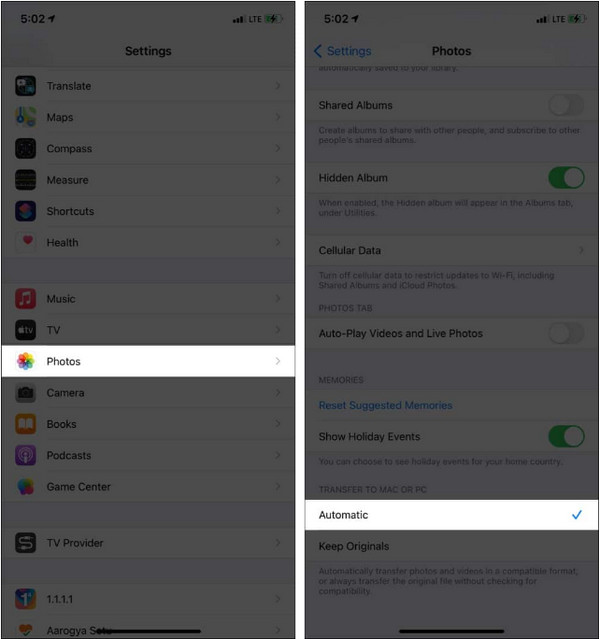
שלב 3.המשך לשלוח או להעביר קבצי HEIC ל-Mac או למחשב שלך, ותראה שהקבצים הם בפורמט JPG.
טיפים לבונוס: כיצד להמיר HEIC/HEIF ל-JPG במחשב בחינם?
אם יש לך קבצי HEIC במחשב שלך ואתה צריך לפתוח אותם, ממיר HEIC בחינם של AnyRec מקוון הוא הפתרון המומלץ להמרת HEIC ל-JPG. זוהי תוכנה חינמית מבוססת אינטרנט שעוזרת לשנות את הפורמט ל-JPG, שהוא פורמט התמונה התואם ביותר של המכשיר שלך. החלק המצוין של הממיר המקוון הוא שאתה יכול לבחור מספר תמונות מהתיקייה שלך ולהמיר אותן בו זמנית. לבדוק AnyRec ממיר HEIC בחינם באינטרנט היום!
מאפיינים
◆ לממיר המקוון יש אלגוריתם מבוסס AI לשמירה על איכות התמונה המקורית של הקבצים שהומרו.
◆ משתמשים אינם נדרשים ליצור חשבון או להירשם לדף האינטרנט כדי להמיר HEIC ל-JPG.
◆ 100% חופשי לשימוש ובטוח שכן התוכנית תמחק העלאות וקבצים שהומרו תוך מספר שעות.
◆ המר קבצי תמונה במהירות תוך שמירה על אותם פיקסלים ללא אובדן איכות.
כיצד להמיר HEIC ל-JPG באמצעות AnyRec Free HEIC ל-JPG:
שלב 1.נְקִישָׁה https://www.anyrec.io/free-online-heic-converter/ כדי לעבור לאתר הרשמי. לחץ על הלחצן "הוסף קבצי HEIC/HEIF" כדי להעלות את התמונות מהמכשיר שלך. לחץ על הלחצן שוב אם ברצונך לייבא תמונות מרובות.
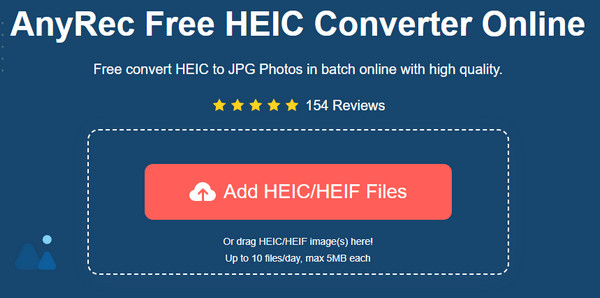
שלב 2.לאחר העלאת הקובץ, הממיר המקוון יבצע את ההמרה באופן אוטומטי. אתה תראה את ההתקדמות כאשר המילה המרה תשתנה לסיום. .
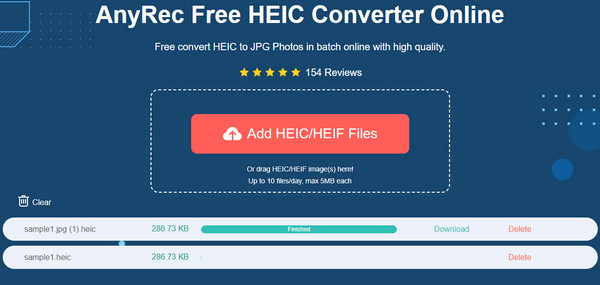
שלב 3.לחץ על כפתור "הורד" כדי לשמור את קבצי הפלט במחשב שלך. אתה יכול גם ללחוץ על כפתור "מחק" כדי להסיר קבצים לא רצויים מהאתר. חזור על ההליך במידת הצורך.
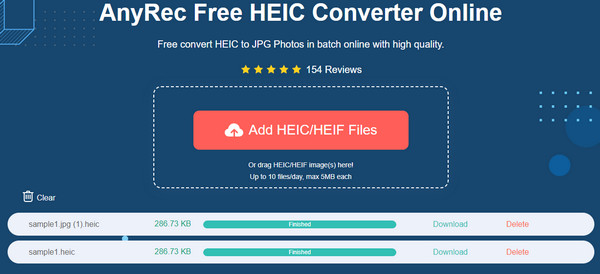
שאלות נפוצות לגבי המרת HEIC ל-JPG באייפון
-
האם Windows 10 תומך ב-HEIC?
לצערי, Windows 10 אינו תומך בקבצי HEIC, כך שלא תוכל לפתוח אותם ביישומי ברירת מחדל כגון Paint, Photos או Snip & Sketch. עם זאת, אתה יכול להתקין את הרחבות HEIC מחנות Microsoft, שתצטרך כדי לרכוש את התוכנית.
-
האם HEIC טוב יותר מ-JPG?
ידה של HEIC על העליונה על פני JPG ברוב הרכיבים, ואולי תאהב את מה שהוא מציע. מלבד לכידת הצבע של 16 סיביות, HEIC גם קטן יותר בגודלו וקל יותר לפתיחה במוצרי אפל. אתה רק צריך להמיר את הקבצים ל-JPG אם יש לך בעיה לפתוח אותם למכשיר או תוכנית שעדיין לא תומכים בפורמט התמונה.
-
האם אני מאבד את איכות התמונה בעת המרת HEIC ל-JPG?
כן, המרת HEIC ל-JPG מאבדת קצת איכות תמונה. הסיבה לכך היא ש-JPG משתמש באלגוריתם דחיסה מאבד כדי להסיר מידע. עם זאת, עדיין ניתן לשמור על האיכות באמצעות ממיר מהימן כגון AnyRec Free HEIC Converter Online. אחרת, אתה חייב להגדיל את הרזולוציה של התמונה שלך.
סיכום
ל-HEIC יש יותר מה להציע מ-JPG, אך מכיוון שהרבה מכשירים ניידים ומערכות הפעלה אינן תומכות בו, ייתכן שיהיה עליך להמיר את HEIC ל-JPG באייפון. זה ייתן לך יותר הזדמנויות לפתוח ולשתף קבצים ללא בעיות. אם אתה מתוסכל מקבצי HEIC שאינם נתמכים במחשב שלך, אתה יכול להשתמש AnyRec ממיר HEIC בחינם באינטרנט כדי לעבור במהירות לפורמט התמונה הנתמך ביותר. בקר באתר והמר קבצים מיידית בחינם!
